如何为影片上字幕?
影片需要上字幕的原因,包括:
- 如果上传的是教学短片,让用户轻松理解您的表达
- 为有听力障碍或听不清的用户服务
- 翻译成其他语言服务不同国籍的用户
影片上了字幕不仅有易于外语用户理解并且对于同语言的用户来说也非常友善。以下提供4种方案协助您为影片添加字幕:易我剪辑大师、VLC媒体播放器、iMovie以及在线工具。
如何使用免费的易我剪辑大师为影片上字幕
最简单、快速上字幕的方式就是借助影片剪辑工具—易我剪辑大师。工具将字幕永久嵌入影片并可以设定字幕出现的时间、字体、颜色或字形大小。易我剪辑大师提供多达40多种静态和动态字幕样式供选择使用。上完字幕后,直接将影片上传到优酷等。除了添加字幕,易我剪辑大师还有一些很棒的功能等着您体验,包括:
- 合并影片、修剪、拆分、旋转、混合影片,影片添加背景音乐,加速/放慢影片速度等等。
- 全面的转换选项,将MP4转为GIF、MP4转为MP3、Youtube影片转为MP3等。
- 大量的滤镜和叠加效果供选择。
- 支援所有类型装置。您可以从PC磁碟、摄影机、DV摄像机、网络摄像头、手机装置导入多媒体文件。
怎么在上字幕?下载易我剪辑大师并按照下面步骤说明执行。
步骤 1. 导入影片档
启动易我剪辑大师。在主界面上单击「导入」或拖曳影片导入档案。
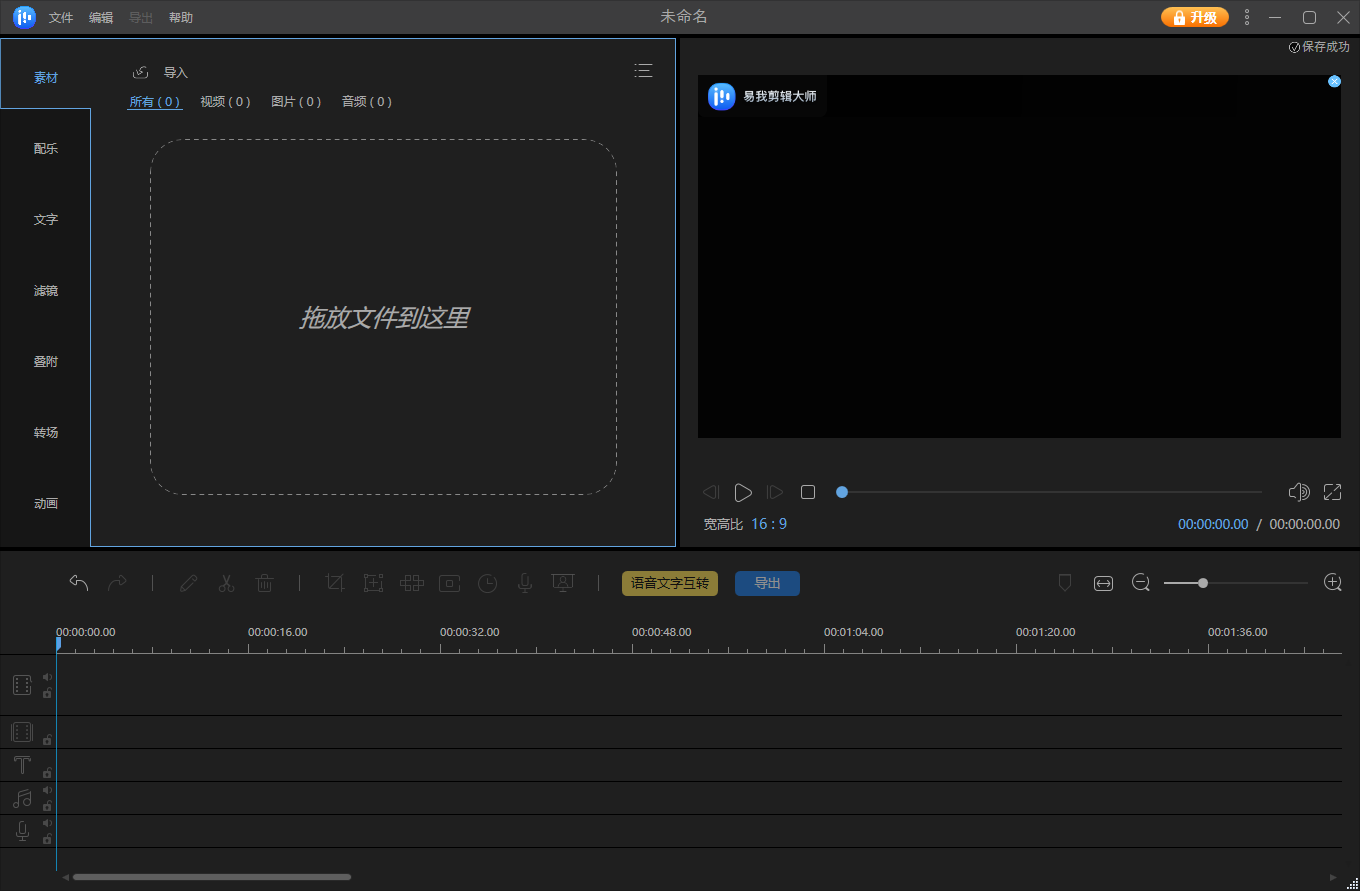
单击「添加到轨道」选项将导入的影片档添加至影片轨道或者直接拖曳至轨道。
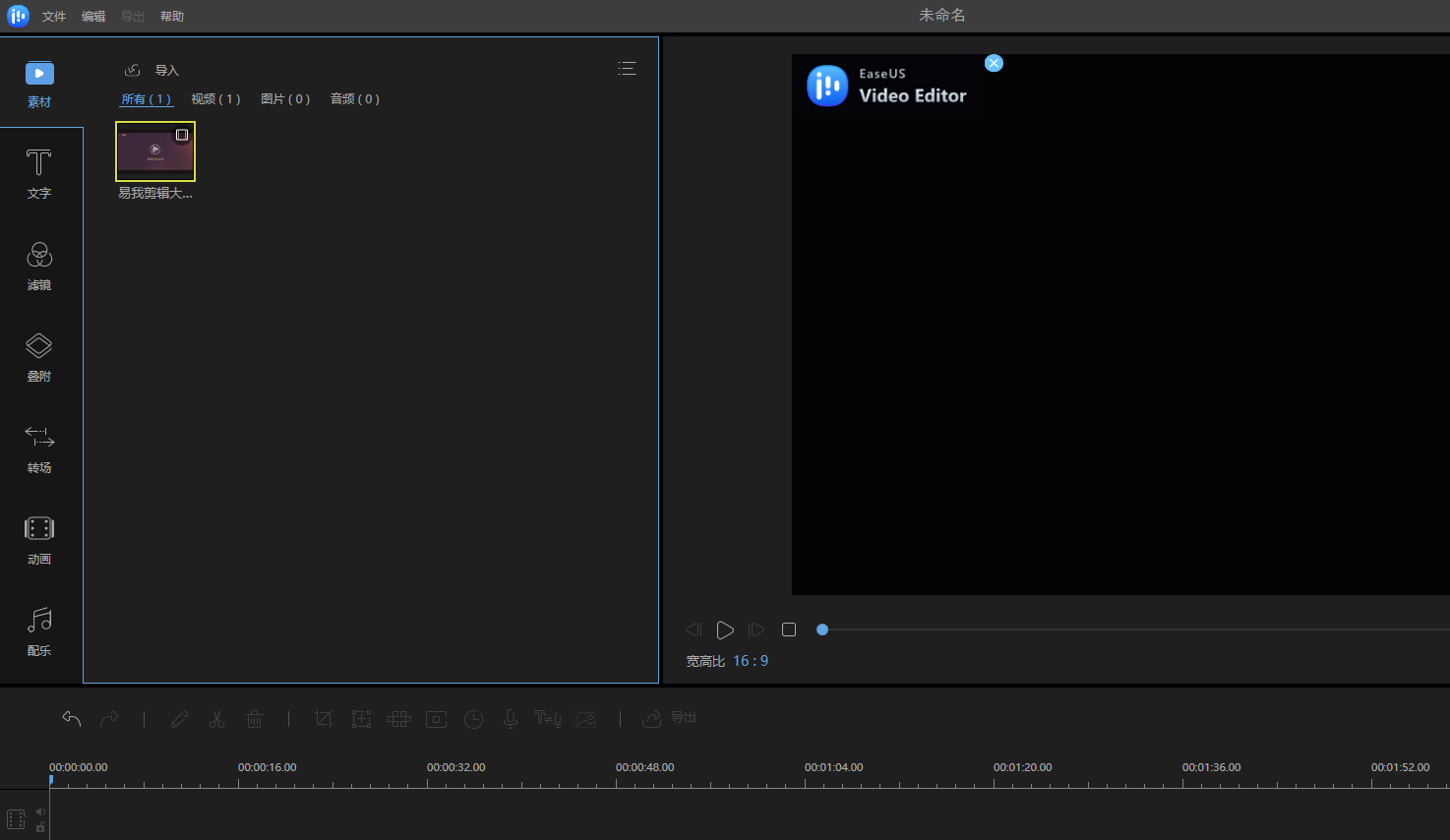
步骤 2. 添加并自定义字幕
单击「文本」按钮,然后转到「字幕」选项卡并预览提供的文本样式,选择喜欢的并添加到文本轨道。您可以控制字幕出现的时间点、设定字幕开头或添加隐藏式字幕。
双击文本框输入文字并更改字体、字形大小及颜色。完成后,单击「确定」按钮。
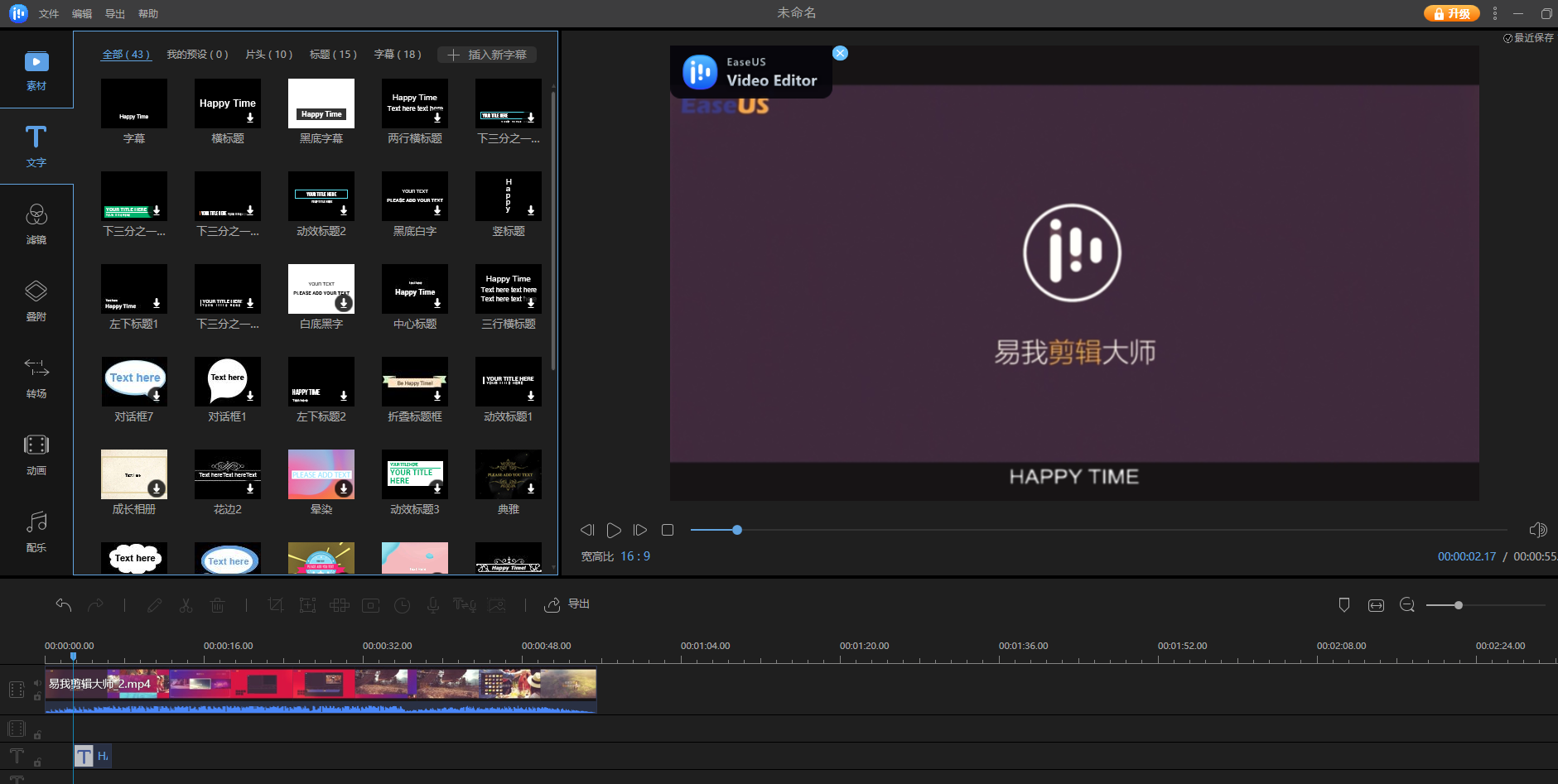
步骤 3. 汇出有字幕的影片
单击工具栏上的「汇出」,导出有字幕的影片。在「影片」标签下选择影片格式、编辑文件名称、自定义输出资料夹和设定。最后,单击「汇出」。
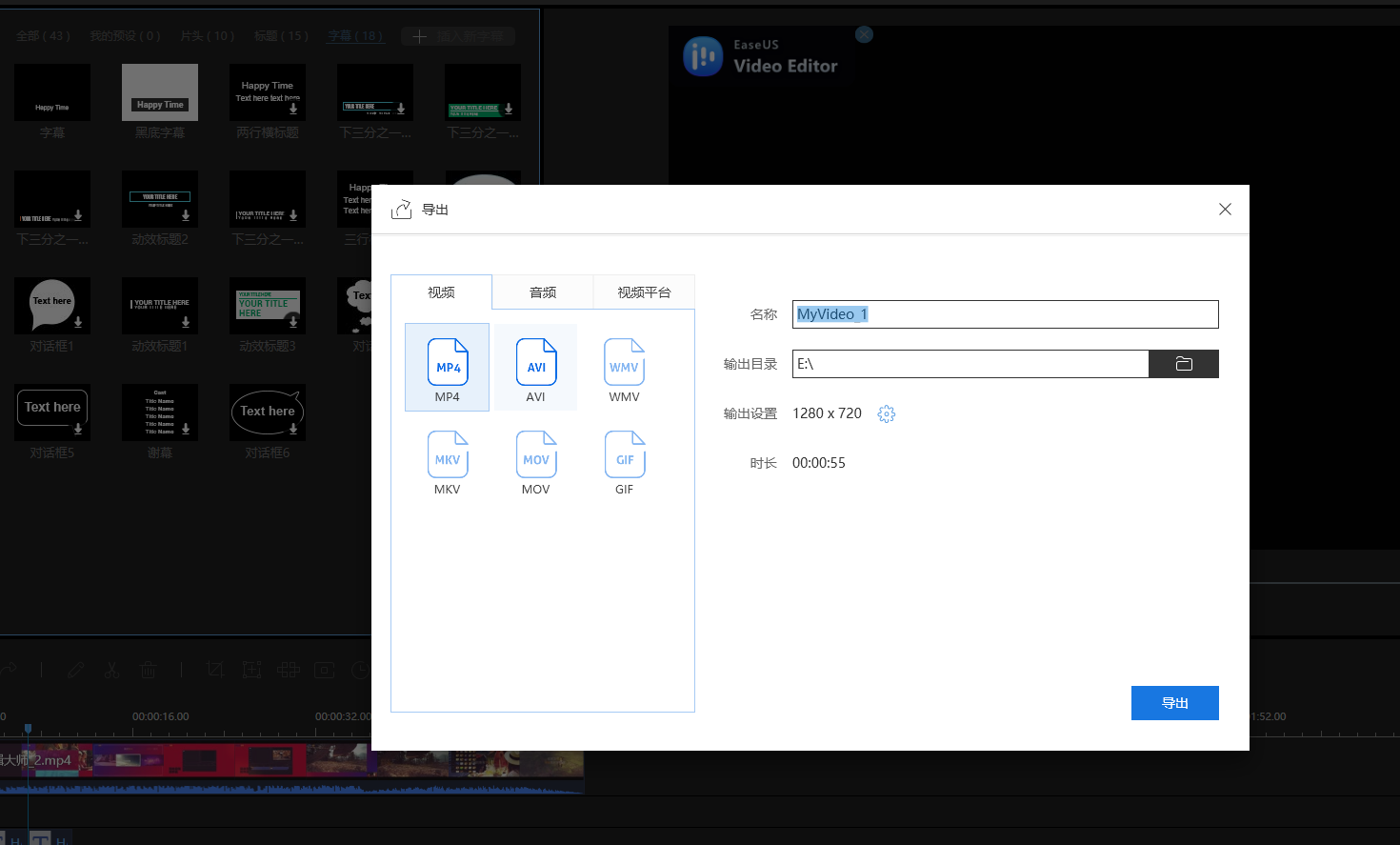
如何为频添加字幕
除了易我剪辑大师之外,最快的方法是上传带有字母的预制文件。以Youtube兼容格式(例如SubRip、SubViewer、MPsub或LPC)保存文件,然后上传到影片中。另外,您也可以使用以下方法为影片上字幕。
步骤 1. 将影片上传到Youtube,然后转往影片管理的「字幕」标签。
步骤 2. 单击「添加新字幕」为您的字幕选择语言。
步骤 3. 单击「转录并自动同步」选项卡,在空白处添加影片文本。
步骤 4. 单击「时间设置」。根据影片时长设定效果出现最佳时间。现在,将字幕移动到时间线并根据需要进行编辑。
您要您的频道上启用「社区贡献」功能,观看者就可以为Youtube影片添加字幕、标题或说明。怎么操作?请参考以下步骤。
步骤 1. 转网「频道」标签,然后选择「上传默认设定」。
步骤 2. 选中「社区贡献」选项。
步骤 3. 或者,您可以转网「翻译和转录」标签,然后为您要上字幕的影片启用社区功能。选择您的首选语言,然后单击「是」。
如何用VLC多媒体播放器为影片添加字幕
如果要为影片添加文字字幕,需要将它们编码到影片中。您可以使用VLC多媒体播放器,是一款可兼容Windows和Mac的免费播放器,同时还可以剪辑影片,包括转换、合并、分割等等。
首先,您要创建字幕文件(.srt格式),然后按照以下步骤操作。
步骤 1. 开启VLC。从顶部菜单栏中选择「媒体 > 开启文件」,选择要添加字母的影片档,然后选择「开启」。
步骤 2. 播放影片。选择「字幕 > 添加字幕文件...」。选择之前创建的SubRip文件(.srt结尾),然后选择「开启」。
步骤 3. 现在,VLC Player上出现您的字幕。
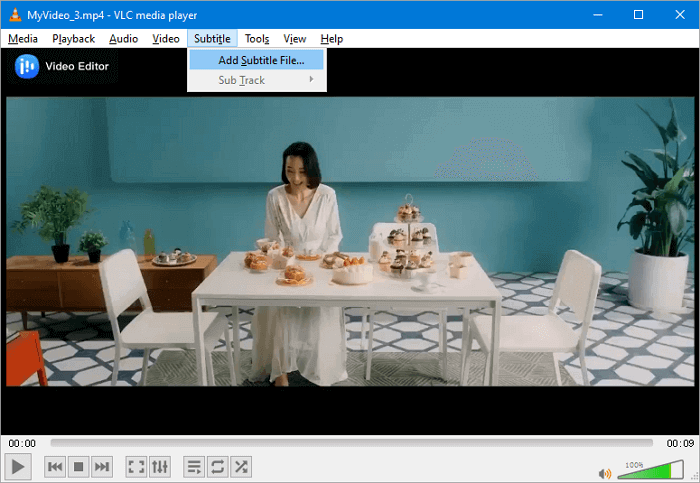
如何在Mac上使用iMovie为影片上字幕
说到Mac和iOS装置上的影片剪辑工具大家一定会想到iMovie,这工具可以为影片加入标题、上滤镜等等。
iMovie目前没有字幕添加的功能,但仍可以使用不同的标题样式为影片上字幕。您可以调整标题大小、颜色和位置、过渡和定时等等。请参考下方的步骤用iMovie为影片上字幕。
步骤 1. 开启iMovie,然后选择「制作计划案」。导入影片档并拖曳到幻灯片区域。
步骤 2. 单击「标题」,选择标题样式并应用它。单击「下方」。

步骤 3. 输入标题文字。可以更改字体样式,请转到「显示字体」>「更改字体」。
步骤 4. 如果要更改iMovie字幕的持续时间,可以双击标题并在「检查器」中更改持续时间或者只需在项目中拖曳来更改出现时间和时长。
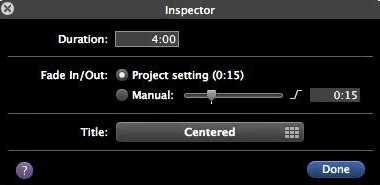
步骤 5. 添加完自幕后,您可以想影片上传到iMovie剧院、iTunes、Facebook、Youtube或Vimeo。
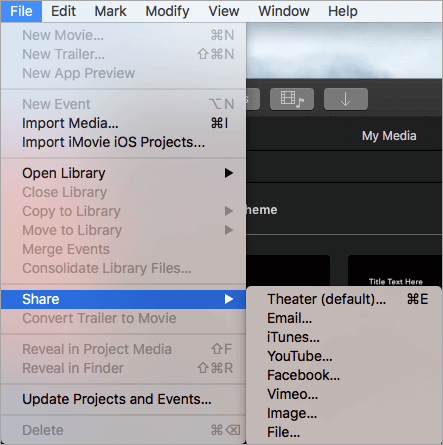
用在线工具为影片加字幕
如果您的影片没有隐私问题,可以考虑用在线工具为影片加字幕。VEED(https://www.veed.io/add-subtitles-video)是一款好用的在线上字幕工具。您可以使用自动生成字幕工具自动添加字幕、手动添加字幕;或者,上传字幕文件来添加字幕。
步骤 1. 上传要加字幕的影片档,然后用编辑器打开。
步骤 2. 单击左侧面板上的「字幕」,然后从以下选项中进行选择:自动字幕、手动字幕或上传字幕文件。
步骤 3. 完成字幕添加后,单击下载。

选择最简单的方法为您的影片添加字幕
阅读完教程后,您学习到几种免费上影片字幕或为Youtube影片加字幕的方法。在Windows作业系统上,建议您使用易我剪辑大师、VLC Player或在线工具。如果是MacOS系统,推荐您使用iMovie。
如果您在使用易我剪辑大师时遇到任何问题,请随时通过电子邮件或live chat连络我们的技术团队寻求技术支援。
上字幕时常见的Q&A
1. 如何免费为影片上字幕
易我剪辑大师免费为您添加字幕。
步骤 1. 导入影片并将影片拖曳到轨道。
步骤 2. 将字幕添加到文本轨道。
步骤 3. 编辑文本并汇出有字幕的影片。
2. 如何在影片中添加SRT字幕?
您可以使用VLC将SRT字幕加入影片。
步骤 1. 开启VLC Player。选择「媒体>开启文件」导入影片档。
步骤 2. 单击「字幕>添加字幕文件...」。选择并开启SRT文件。VLC播放器上出现字幕。
3. 如何为MP4档加上字幕?
文中提供的解决方案都可以为MP4档上字幕。此外,易我剪辑大师还支援AVI、MPEG、WMV、MOV等格式。
 上一篇
上一篇 
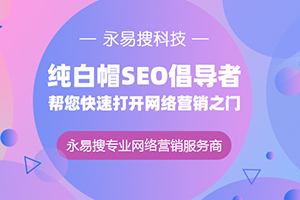

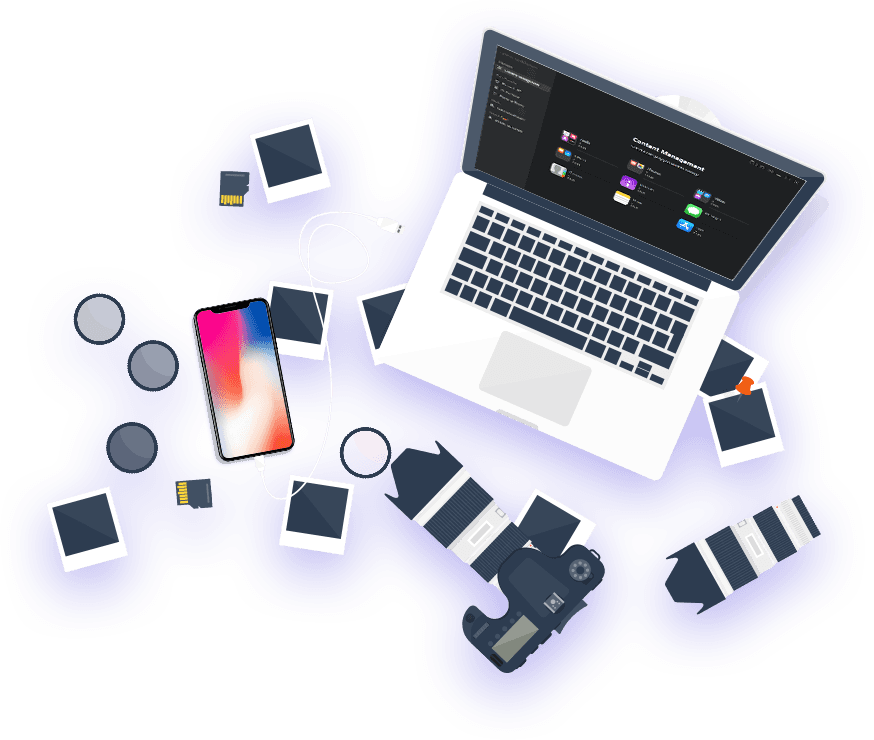
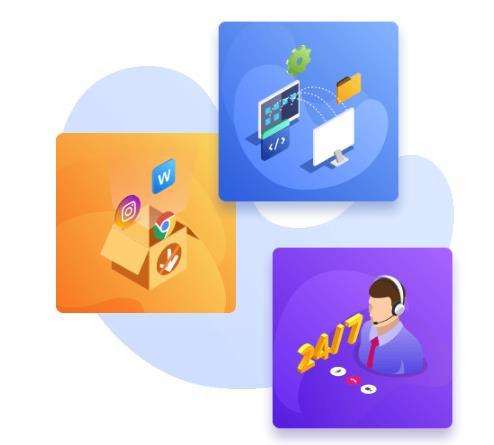

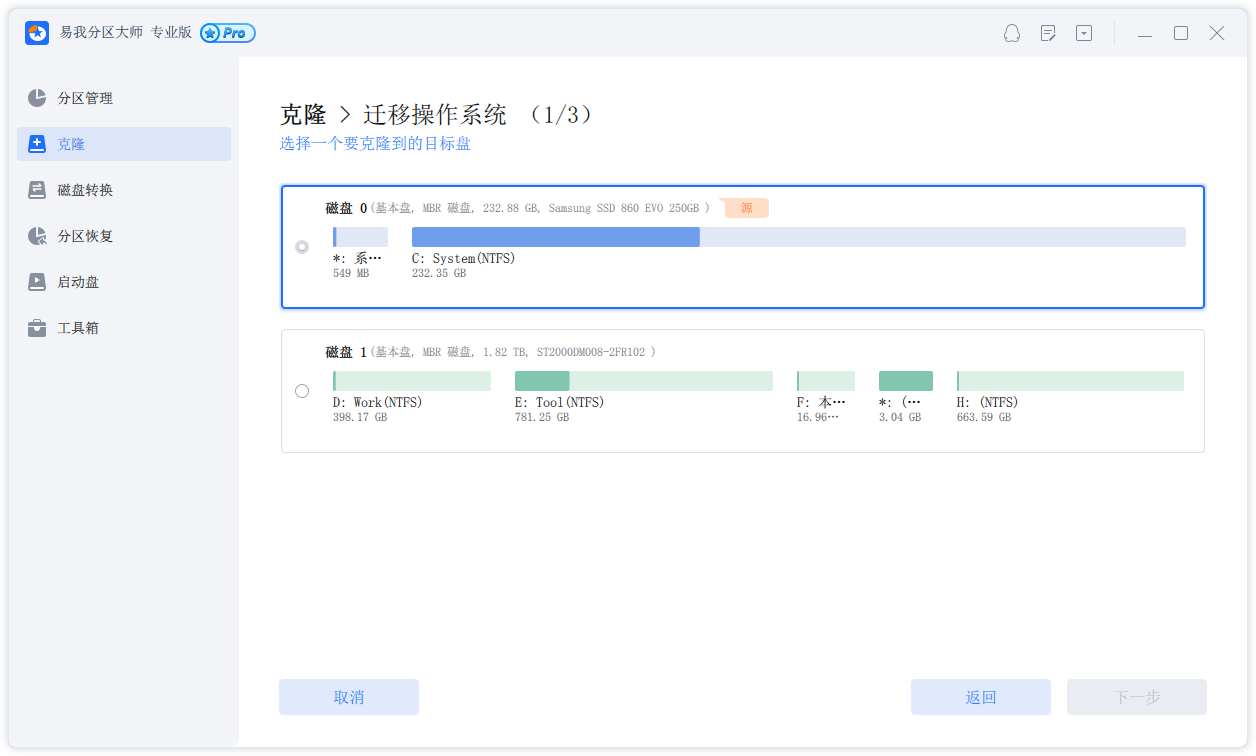
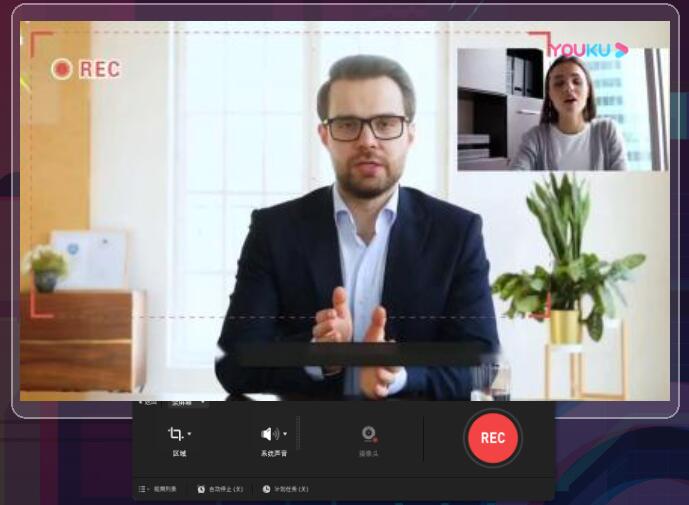

 易我科技
易我科技
